Квалифицированная ЭЦП
Квалифицированная ЭЦП относится к цифровому варианту аналога собственноручной подписи. От бумажного варианта по значимости не отличается. Является усиленным вариантом неквалифицированной подписи. Принимается как идентичный вариант подписи на бумажном носителе.
Неквалифицированный вариант ЭЦП проставляется на бланках, письмах и чеках. Имеет простой тип защиты. Используется в стандартном документообороте. Квалифицированная ЭЦП считается максимально достоверным источником информации о владельце. С ее помощью подписываются самые важные документы. Используется в обмене документацией с государственными учреждениями, на online-торгах.
Высокая степень безопасности позволяет принимать квалифицированную подпись как достоверное подтверждение намерений подписанта.
ключ квалифицированного типа оформления должен соответствовать нормам и требованиям ФСБ РФ. Вся информация без ошибок вносится в Единый реестр. Пользоваться КЭП удобно и просто. Она позволяет сделать прозрачными взаимоотношения между бизнесменами и государством. Для оформления усиленной КЭП рекомендуется обращаться в компетентные компании.
Оформить заявку на усиленную КЭП можно с документами:
электронное
заявление в
удостоверяющий
центр Калуга Астрал
копия ИНН,
паспорта
СНИЛС
(физическому лицу)
документы
учредителя
(юридическому лицу)
доверенность
(если подпись
будет получать
другое лицо)
После получения ключ активируется и устанавливается на ПК, если подпись будет использоваться не через хранилище. Пройти процедуру заполнения и оформления несложно. Однако это требует внимательности, знания нюансов и усидчивости.
Именно поэтому наша компания предлагает оформить за вас документацию на КЭП. После получения ключей наш специалист установит и активирует электронную подпись в соответствии с протоколами. С нашей помощью процедура займет меньше времени, а качественный результат будет гарантирован.
Невидимые цифровые подписи в документе Word, Excel или PowerPoint
Невидимая цифровая подпись удостоверяет подлинность и происхождение документа. Такие подписи можно добавлять в документы Word, книги Excel и презентации PowerPoint.
В нижней части подписанных документов будет находиться кнопка «Подписи». Кроме того, для подписанных документов сведения о подписи отображаются в разделе «Сведения», который отображается в меню вкладки «Файл».
Добавление в документ невидимой подписи:
- Откройте вкладку «Файл».
- Выберите пункт «Сведения».
- Нажмите кнопку «Защита документа», «Защита книги» или «Защита презентации».
- Нажмите кнопку «Добавить цифровую подпись».
- Прочитайте сообщение Word, Excel или PowerPoint и нажмите кнопку «ОК».
- В диалоговом окне «Подпись» в поле «Цель подписания документа» укажите цель подписания документа.
- Щелкните элемент «Подпись».
После того как в файл будет добавлена цифровая подпись, появится кнопка «Подписи», а сам файл станет доступен только для чтения.
Что такое электронная цифровая подпись или ЭЦП?
ЭЦП представляет собой некий объект в электронном виде, по которому сразу же можно определить лицо, его сформировавшее, установить авторство, проверить аутентичность документа и т. д.

Естественно, визуально ЭЦП может выглядеть как обычная подпись в виде графического объекта, вставленного в документ. На самом деле здесь работают алгоритмы асимметричного шифрования и криптографии. Сама же ЭЦП использует закрытый ключ и сертификат ключа, что и позволяет определить доверенное лицо и принадлежность подписи именно ему, целостность документа и подтверждение факта его подписания.
Как делается ЭП
Многие пользователи прибегают к помощи программного обеспечения «Карма». Через систему в документ можно добавлять графическую модель подписи. Пользователь может оставлять комментарии и писать сообщения получателю деловой бумаги. Благодаря понятному интерфейсу, в ПО разберется даже «чайник».
Для формирования ЭЦП с зарегистрированным сертификатом физлицу нужно создать личный кабинет налогоплательщика (ЛКН). Для получения лицензии следует перейти в раздел «Профиль» и кликнуть на соответствующую кнопку. Такой ключ будет действителен 12 месяцев. Подпись с ЛКН генерируется бесплатно.
Для работы на платформах, на которых проводятся тендеры, для организации ЭДО с налогово-бюджетными учреждениями и организациями получить сертификат нужно в удостоверяющем центре (УЦ). Такая лицензия дает возможность проверить подлинность реквизита.
 Создать электронную подпись можно самостоятельно, это абсолютно бесплатно.
Создать электронную подпись можно самостоятельно, это абсолютно бесплатно.
Для создания ключа пользователь может подать соответствующее ходатайство в ближайший УЦ. К заявлению прикладываются копии основных документов. Лицензия записывается или на электронный, или на бумажный носитель. Удобнее всего использовать ЭЦП с флеш-карты.
Как подписать заявку на электронном аукционе, торгах
В сфере государственных закупок электронной подписью подписывают заявки перед отправкой на торги. Это дает заказчикам гарантию, что они имеют дело с реальными участниками. Именно она осуществляет ключевые функции защиты документов: гарантирует соответствие первоисточнику; делает невозможным стороннее вмешательство и внесение изменений в документы; однозначно идентифицирует личностную принадлежность документа. Также контракты, которые заключаются по итогам госзакупок, вступают в действие только после визирования с помощью ЭП.
Данная сфера применения ЭП характеризуется тем, что все документы подписываются в онлайн формате на тендерных площадках и не требуют подготовительной работы на рабочем месте.
Подать заявку на участие в электронном аукционе могут только те поставщики, которые имеют аккредитацию на электронной площадке и электронную подпись. Участник направляет заявку оператору электронной площадки, оператор проверяет электронную подпись, в случае положительного результата присваивает заявке номер и направляет конкурсанту пронумерованный электронный документ, подтверждая тем самым получение заявки. Если оператор электронной площадки обнаружил несоответствие в подписи, то заявка возвращается на доработку.
Участник тендера может скачать с площадки тендерную документацию в электронном виде, ознакомиться с ней и проверить ЭП организатора, проставленную под тендерной документацией и извещением о проведении тендера, нажав на соответствующих этапах процедуры на ссылки «Подписано ЭП» на странице «Извещение».

Использование ЭП участником конкурса:
- Чтобы подписать конкурсную заявку, нажмите ссылку «Подписать ЭП» на странице формирования заявки. В отобразившемся окне с содержанием электронного документа нажмите кнопку «Подписать документ». После подписания конкурсной заявки вы можете проверить ЭП, нажав на ссылку «Подписано ЭП».
- Чтобы подписать файл с ценой для переторжки, нажмите ссылку «Подписать ЭП» на странице редактирования заявки на переторжку. После подписания файла с ценой для переторжки вы можете проверить ЭП, нажав на ссылку «Подписано ЭП».
Использование ЭП участником аукциона:
- В ходе аукциона все участники подписывают электронной подписью свои ставки. Перед подписанием электронного документа вы можете просмотреть его содержание, нажав на ссылку «Показать» подписываемый документ на странице повторного подтверждения ставки.
- Отобразится электронный документ, который вы можете подписать своей ЭП, нажав кнопку «Подписать и подтвердить».
Использование ЭП участником запроса цен/предложений:
- В ходе процедуры все участники подписывают свои заявки электронной подписью. Перед подписанием электронного документа вы можете просмотреть его содержание, нажав на ссылку «Показать» подписываемый документ на странице подтверждения предложения.
- Отобразится электронный документ, который вы можете подписать своей ЭП, нажав кнопку «Подписать и подтвердить».
Особенности подписи документов PDF, HTML и XML
Наконец, несколько слов о других форматах. В принципе, для PDF-документов действия будут теми же, однако в силу специфики других программ от компании Adobe целесообразно отделять файл подписи от основного документа.
Возможна ситуация, когда получатель документа сначала захочет ознакомиться с его содержимым, используя для этого тот же Acrobat (Reader), а только потом станет проверять подпись. Кстати, некоторые приложения от Adobe тоже позволяют подписывать файлы собственными штатными средствами.
Если встраивать подпись в документы формата HTML при работе с тонкими клиентами, в браузере потребуется нажать «Подписать и отправить», после чего будет активирован скрипт разработчика, формирующий строковую переменную с данными по верификации документа, которая будет введена в специальное hidden-поле, подписана и передана на сервер POST-методом. Затем последует проверка документа и подписи, после чего на сервере сформируется таблица с полями самого подписанного документа и его ЭЦП.
Файлы XML можно подписать как обычные документы, использовать средство «Офиса» InfoPath или создать специальный атрибут тэга в самом документе.
Зачем она нужна
Чтобы разобраться, зачем нужна электронная подпись, следует рассмотреть ее виды:
- Простая. Используется физлицами. Проставляется путем введения специального кода, полученного от уполномоченного центра.
- Усиленная неквалифицированная. Идентифицирует владельца и выявляет факт изменения сведений в деловой бумаге после ее подписания.
- Усиленная квалифицированная. В этом случае используются обратимое преобразование информации, сертифицированное ФСБ.
Применение 3-го вида ЭП приравнивается к собственноручной подписи, заверенной печатью.
 Электронная подпись предназначена для защиты документа от подделки.
Электронная подпись предназначена для защиты документа от подделки.
Как подписать документ электронной подписью
Прежде всего, давайте разберёмся, что из себя представляет электронная подпись, а потом уже рассмотрим, как подписывать документы электронной подписью.
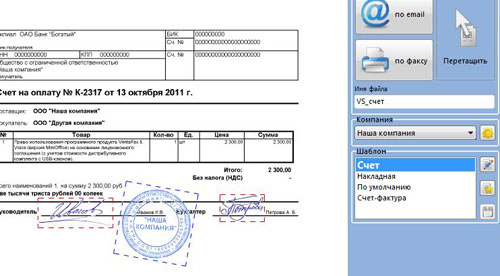
Что такое электронные подписи
По Федеральному закону об электронных подписях установлены несколько видов:
- Простые;
- Усиленные неквалифицированные;
- Усиленные квалифицированные.
Помимо этого, центры, удостоверяющие вашу подпись, предлагают собственные названия, с большим набором дополнительной области использования.
Простые электронные подписи
Простые электронные подписи подтверждают, что документ подписан именно вами, но не позволяют проверять вносились ли в бланк изменения со времени подписания.
Усиленные неквалифицированные электронные подписи (НЭП)
Позволяют провести идентификацию, подтверждают, что в бланках после подписания не вносились изменения.
Подписанные такой подписью документы приравниваются к документам в бумажной форме, подписанными по всем правилам собственноручно.
Усиленные неквалифицированные электронные подписи выдаются неаккредитованным центром.
Усиленные квалифицированные электронные подписи (КЭП)
Владельцы усиленной квалифицированной электронной подписи имеют сертификат от центра аккредитации. Создаётся данная подпись с использованием средств криптозащиты.
При обращении в центр за электронной подписью, важно правильно объяснить сотруднику центра, какой вид электронной подписи вам нужен. Иначе вы не сможете использовать подпись во многих случаях
Менеджеры подберут вам необходимых вид, с соответствующими сертификатами, основываясь на ваших сферах бизнеса.
Как подписать документ электронной подписью в программе
Откройте готовый бланк, или создайте новый в программе MSOffice. Поместите курсор в то место, где должна быть ваша подпись. Во вкладке «вставка» выбирайте группу «Текст». Наведите мышкой на «строка подписи», далее «Строка подписи Microsoft-Office».
В появившемся окне введите свои данные.
На документе появится строчка для подписания, которую необходимо выделить, и в следующем окошке ввести своё имя. После этого в строке появится печатная электронная подпись.
Возможно добавление рукописной электронной подписи в формате рисунка. Для этого следует нажать кнопку «Выбрать рисунок».
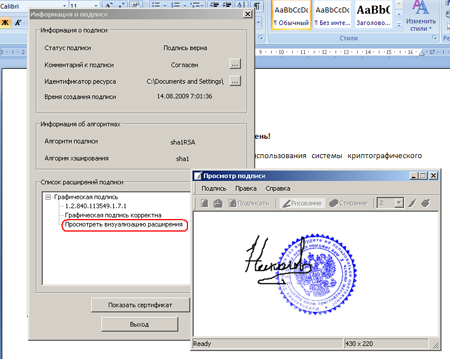
Если на вашем компьютере установлена специальная программа для добавления электронной подписи, то подписывать документы можно в один клик по кнопке «подписать».
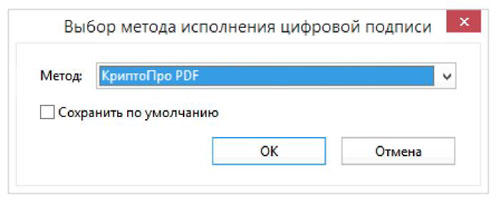
В этом случае, у вас есть возможность подписывать документы невидимой подписью, которая становится видна после нажатия на строку «подпись» внизу экрана.
Как подписывать документы в формате HTML
Для подписки документов в форматах HTML, нужно заполнить hidden поле в специальной форме.
Далее вы заполняете форму, нажимаете кнопку «подписать», затем «отправить». Система автоматически подпишет документы, отправит далее по назначению.
Как подписывать документы в формате XML dsig
Для подписки документа в формате XML dsig, требуется установить плагин Крипто-АРМ, а также приложение Microsoft-Office-Info-Path.
Программа Крипто АРМ предназначена управлять цифровой подписью, сертификатом, она упрощает процедуру подписи документа, надёжно сохраняет все данные с применением шифра.
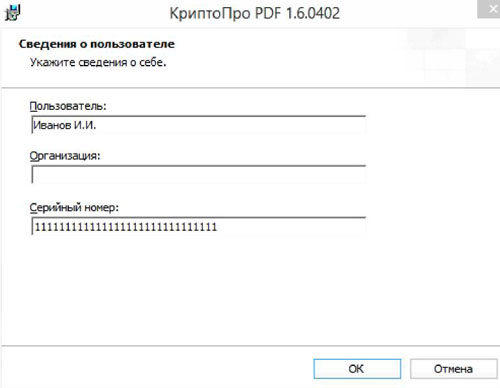
При помощи данной программы можно сразу подписывать большой пакет документов, количество документов не ограничено, зависит данный показатель от объёма памяти на вашем компьютере.
Для работы в данной программе вам предлагают пользоваться подробной инструкцией.
Вы можете, пользуясь инструкцией, добавлять комментарии к документу, проставлять дату, когда поставлена подпись, при этом одновременно идёт обработка неограниченного количества бланков.
Программы Крипто Про PDF, используются для подтверждения вашей подписи с правовой точки зрения, так как по завершению работ и сохранению документов, она защитит файлы от любых правок и изменений.
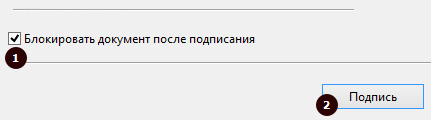
В данной программе проставляется подписи документов Adobe-Acrobat, Adobe-Reader новых версий.
Как подписать документ электронной подписью, итог
Теперь вы знаете, как подписать документ электронной подписью, какие программы понадобятся. Если вы ведёте свой бизнес, то наличие такой подписи значительно сэкономит вам время на ведение дел.
Эти статьи вам могут понравиться, уделите им несколько минут:
Как перенести печать, подпись и поставить на документ в Фотошопе (Photoshop);
Как подписать книгу в подарок образец;
Как правильно составить график отпусков на следующий год;
Как правильно составить расписку о получении денег;
Персональный аттестат Вебмани. Как получить персональный аттестат WebMoney;
Как получить ИНН физического лица, где получить свидетельство.
Обзор средств электронной подписи
Электронные документы в рамках российского законодательства имеют юридический статус при наличии электронной подписи, заменяющей личную подпись гражданина на бумажном носителе. Любой документ можно перевести в электронный вид и сделать его стандартом работы компании, например, реестр оказанных услуг, акт разногласий, отчет агента, протокол передачи.
Электронная подпись — это файл, который создается средствами криптографической программы при обращении пользователя к своему сертификату электронной подписи. У неё есть два криптоключа: закрытым подписывается документ, который хранится только у владельца, а открытым проверяется реальность подписи. Поскольку закрытый ключ находится только у хозяина, это достаточная гарантия безопасности.
Подписание — это процесс формирования файла электронной подписи для конкретного документа от лица пользователя.
Прежде всего, перед созданием документа необходимо подготовить рабочее место и установить специальное программное обеспечение, которое включает в себя:
- пакет программ КриптоПро (CryptoPRO) необходимо убедиться, что вы установили и используете последнюю версию КриптоПРО;
- плагин КриптоПро Browser Plug-in.
После установки программного обеспечения на компьютер необходимо сформировать сам документ. Как только информация сгруппирована и полностью внесена в новый документ, необходимо добавить к ней строку подписи и непосредственно саму ЭП.
Для подписи электронного документа потребуется:
- Окончательная версия документа, не требующая доработки. После создания подписи в него нельзя будет внести изменения.
- Действующий квалифицированный сертификат электронной подписи.
- Средства электронной подписи. Технология электронной подписи подразумевает использование комплекса программных средств, которые владелец подписи устанавливает на свой компьютер. Это могут быть плагины, отдельные программы или веб-сервисы.
Подписанный файл получает расширение .sig. Также ЭП может быть отдельным файлом, это зависит от исходного формата документа. Если вы подписывали документ PDF, Word или Excel с помощью специальных программ, то отличить их невозможно.
Чем опасна неграмотно оформленная подпись
Согласно положениям Уголовного кодекса любой электронный носитель подписи владельца должен соответствовать установленным нормам. При подписании документа квалифицированная и неквалифицированная подписи имеют ключи. В них зашифрована информация о владельце и его организации.
Любая организация или участник соглашения имеет право запросить проверку юридической правомерности подписи. Если в процессе занесения информации в реестр были допущены ошибки, это откроется на проверке.
Оформленная с ошибками подпись приравнивается к недостоверной. Действие, связанное с ее использованием, считается противозаконным. Использующее неверно оформленную КЭП или имеющее незаконный доступ к чужой подписи лицо несет уголовную ответственность. Если в процессе сделки был нанесен ущерб, владельца подписи принудят возместить его в двукратном размере. Именно поэтому стоит обращаться к специалистам для оформления КЭП.
Данные по электронной подписи сохраняются после первого использования. Повторных корректировок не требуют.
Чтобы ваш Word документ был приравнен к бумажному носителю, установите на ПК необходимое программное ПО. Для версий Word Vista, 7, 8 и 10 действует протокол:
В поле выбираем меню «Добавить/внести цифровую подпись (КРИПТО-ПРО)»
ВНИМАНИЕ: если, пройдя путь, вы не нашли последний пункт, на вашем ПК отсутствуют КриптоПро Office Signature и/или Crypto Pro. Если все ПО установлено, подсказка открывшегося окна предложит указать документ для подписи
После выбора нужно кликнуть на «Подписать». В конце должна обновиться информация о добавлении подписи к документу. После этого ваш носитель получает юридическую силу.
Документ подписан усиленной квалифицированной электронной подписью и может в дальнейшем использоваться для передачи в соответствующие органы или организации
Если все ПО установлено, подсказка открывшегося окна предложит указать документ для подписи. После выбора нужно кликнуть на «Подписать». В конце должна обновиться информация о добавлении подписи к документу. После этого ваш носитель получает юридическую силу.
Документ подписан усиленной квалифицированной электронной подписью и может в дальнейшем использоваться для передачи в соответствующие органы или организации.




